win7系统电脑任务栏如何显示具体时间和星期数的方法
作者:佚名 来源:雨林木风 2015-08-11 10:38:43
win7系统的电脑任务栏中可以看到时间和日期的显示,星期几的显示的话是需要大家把鼠标放在时间上才可以查看,不那么怎么可以直接查看到日期呢,星期数也可以直接看到呢,其实通过设置是可以实现的,具体怎么操作就跟着小编一起来吧!
系统推荐: 可以到雨林木风u盘启动盘u盘制作工具的官网:www.ylmfu.com 咨询客服,更多精彩内容继续关注。本文由雨林木风u盘启动盘整理发布
怎么显示具体时间和星期数的操作方法如下:
1、首先大家直接按win键打开电脑的开始菜单,在开始菜单中我们看到控制面板选项,点击打开进入新窗口。
2、然后在控制面板的窗口中大家选择时钟、语言和区域这一项点击进入窗口,这个时候我们进行调整时间也是需要点击打开这里进行设置。
3、把区域和语言中点击“更改日期、时间或数字格式”选项;
4、进入设置界面以后,我切换进入格式,然后看到默认为中文,这个时候就可以设置短如期或者长日期了,我们输入dddd就可以了。
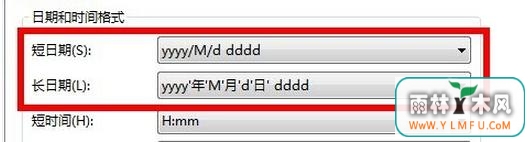
5、然后在下方的示例中就可以看重新设置过后的侠士,我们发现时间后面就会显示星期几,大家看到显示正确以后就可以点击关闭窗口。
相关阅读
- 热门手游
- 最新手游
- 本类周排行
- 本类总排行

























